
Obsah:
- Autor John Day [email protected].
- Public 2024-01-30 08:23.
- Naposledy změněno 2025-01-23 14:38.

Tento dálkoměr byl vytvořen za účelem sledování, zda jsou dveře otevřené. Měření vzdálenosti dveří nám umožní identifikovat, zda jsou dveře otevřené nebo zavřené.
Krok 1: Shromážděte své materiály

K dokončení tohoto projektu je třeba získat:
Mikrokontrolér Arduino Uno
USB kabel (pro připojení Arduina k počítači)
Přenosný počítač
Rezistory (10 000 Ohm)
Prkénko
Sonar
Krok 2: Připojení obvodu
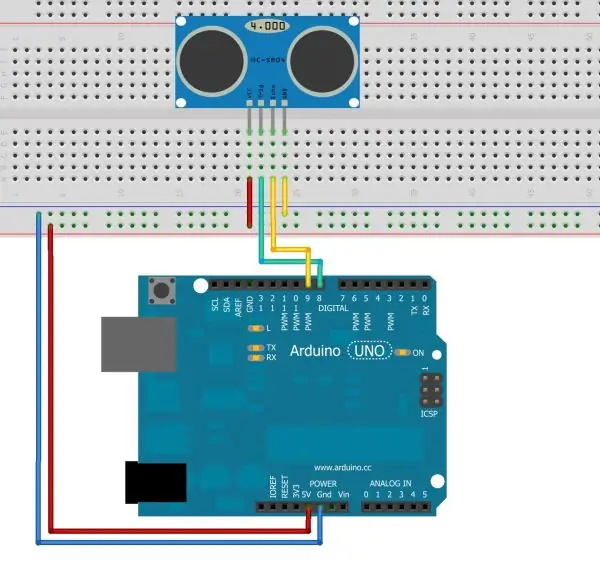
Při připojování obvodu postupujte podle výše uvedeného schématu. Všimněte si, že vcc je připojen k 5v pinu, trig je připojen k 9 pinům, echo je připojeno k 10 pinům a gnd je připojeno k zemi.
Krok 3: Programování Arduina
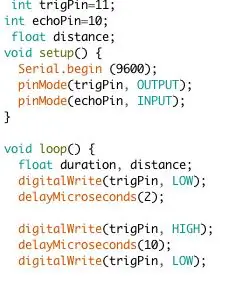
Zkopírujte a vložte tento kód do editoru a poté jej nahrajte do svého Arduina. To vytvoří hodnoty vzdálenosti z vašeho Arduina, které pak budeme muset kalibrovat
Krok 4: Zaznamenejte si kalibrační data

V současné době vaše Arduino nevytváří hodnoty vzdálenosti, ale hodnoty trvání. Potřebujeme vytvořit kalibrační křivku, abychom našli rovnici přímky. Chcete -li to provést, vezměte si pravítko a nastavte Arduino na jeho základně, každých 5 palců zaznamenejte dobu, kterou Arduino produkuje. Poté tato data vezmeme a vložíme do excelového listu.
Krok 5: Vytvoření kalibrační křivky
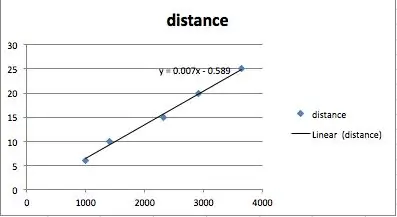
V Excelu se ujistěte, že ve sloupci 1 uvedete svou vzdálenost a ve sloupci 2 uvedete svou vzdálenost. Poté zvýrazněte sloupce a poté vyberte Vložit bodový graf. Klikněte pravým tlačítkem na jeden z datových bodů a klikněte na formátovat trendovou čáru, poté vyberte lineární. Nakonec vyberte zobrazovací rovnici v grafu. Nakonec zaznamenejte rovnici, která vám byla dána.
Krok 6: Kalibrace systému
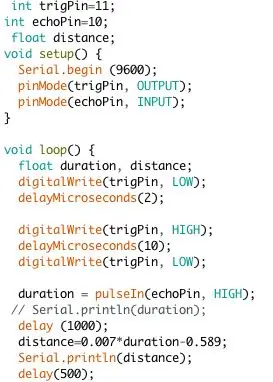
Nyní, když jste našli svou rovnici, převedete trvání na vzdálenost. Vezměte svou rovnici a zadejte ji do kódu pod místem, kde jsme původně skončili. Například moje rovnice byla y = 0,007x-0,589, takže bych zadal:
doba trvání = pulseIn (echoPin, HIGH);
zpoždění (1000);
vzdálenost = 0,007*doba trvání-0,589;
Serial.println (vzdálenost);
zpoždění (500);
Uložte tento kód a nahrajte jej do svého Arduina
Doporučuje:
Vyhledávač klíčů IoT pomocí ESP8266-01: 11 kroků (s obrázky)

Vyhledávač klíčů IoT pomocí ESP8266-01: Jste jako já, že vždy zapomínáte, kde jste si nechali klíče? Nikdy nemohu najít své klíče včas! A kvůli tomuto mému zvyku jsem přišel pozdě na vysokou školu, ten limitovaný edice star wars dobrot (stále fretting!), Rande (nikdy si nevybrala
Digitální kompas a vyhledávač směru: 6 kroků

Digitální kompas a vyhledávač nadpisů: Autoři: Cullan Whelan Andrew Luft Blake Johnson Poděkování: Kalifornská námořní akademie Evan Chang-Siu Úvod: Základem tohoto projektu je digitální kompas se sledováním kurzu. To umožňuje uživateli sledovat směr na dlouhou vzdálenost
Vyhledávač polohy GPS: 5 kroků

Vyhledávač polohy GPS: Ahoj všichni, dnes se podíváme, jak vytvořit vyhledávač polohy GPS pomocí modulu GPS NEO-6m a arduina. Nejprve se podívejme, co je GPS
Vyhledávač planet Raspberry Pi: 14 kroků (s obrázky)

Vyhledávač planet Raspberry Pi: Mimo vědecké centrum v mém městě je velká kovová konstrukce, která se může otáčet a ukazovat na místo, kde byly planety na obloze. Nikdy jsem to neviděl fungovat, ale vždycky jsem si myslel, že by bylo kouzelné vědět, kde působí tyto nedosažitelné jiné světy
Ultrazvukový vyhledávač dosahu s Arduino a LCD: 5 kroků

Ultrazvukový vyhledávač dosahu s Arduino a LCD: Mnoho lidí vytvořilo instrukce, jak používat Arduino Uno s ultrazvukovým senzorem a někdy také s LCD obrazovkou. Vždy jsem však zjistil, že tyto další pokyny často přeskakují kroky, které nejsou zřejmé, aby mohly začít
